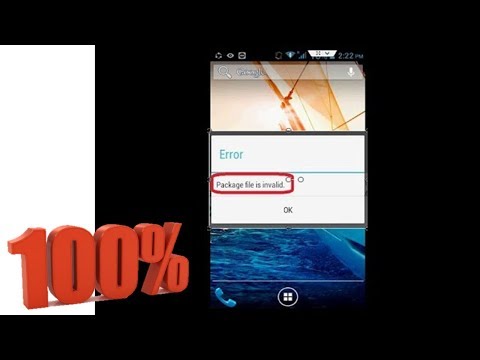
Conţinut
Eroarea „Fișierul pachetului este nevalid” din Google Play Store pe Samsung Galaxy S9 poate apărea atunci când descărcați sau actualizați o aplicație. Este unul dintre cele mai frecvente mesaje de eroare pe care le puteți întâlni în timp ce utilizați un telefon Android. Acest lucru vă va împiedica să descărcați și / sau să actualizați o aplicație, așa că trebuie să o adresați în momentul în care apare.
Cel mai frecvent motiv pentru care apare este atunci când conexiunea la internet este întreruptă în timp ce aplicația este descărcată sau actualizată. Problema este că eroarea „Fișierul pachetului este nevalid” poate apărea numai atunci când este pe cale să fie instalat. Dacă vreodată sunteți unul dintre utilizatorii care au fost confundați cu această problemă, continuați să citiți, deoarece acest articol vă poate ajuta într-un fel sau altul.
Înainte de orice, dacă aveți alte probleme cu dispozitivul dvs., încercați să răsfoiți pagina noastră de depanare, deoarece am abordat deja mai multe probleme cu acest dispozitiv. Șansele sunt că am publicat deja o postare care abordează probleme similare. Încercați să găsiți probleme care prezintă simptome similare cu ceea ce aveți în prezent și nu ezitați să utilizați soluțiile pe care le-am sugerat. Dacă nu funcționează pentru dvs. sau dacă tot aveți nevoie de ajutorul nostru, completați chestionarul nostru și apăsați pe Trimiteți pentru a ne contacta.
Cum se depanează Galaxy S9 cu eroarea „Fișierul pachetului este nevalid”?
Rezolvarea problemelor noastre va fi să vedem dacă această problemă este doar o problemă minoră cu aplicația sau firmware-ul și apoi vom intra în alte proceduri de depanare care vor avea un impact asupra firmware-ului dacă problema continuă. Acestea fiind spuse, iată lucrurile pe care trebuie să le faceți cu privire la această problemă.
Efectuați repornirea forțată. Aceasta va reîmprospăta memoria telefonului, precum și reîncărca toate aplicațiile și serviciile sale. Este important să încercați mai întâi această procedură, mai ales dacă este prima dată când întâmpinați această problemă, deoarece există întotdeauna posibilitatea ca aceasta să fie doar din cauza unei probleme minore de firmware. Problemele pot fi ușor rezolvate printr-o repornire simplă, cu toate acestea, în acest caz, ar fi mai bine să efectuați repornirea forțată, deoarece este mai eficientă decât repornirea normală. Pentru a face acest lucru, apăsați simultan butonul de reducere a volumului și butonul de pornire și țineți-le apăsate împreună timp de 10 secunde sau mai mult.
După ce telefonul a repornit cu succes, încercați să deschideți Magazin Play și să descărcați sau să actualizați aplicația cu care ați avut probleme. Dacă eroarea apare în continuare, treceți la următoarea procedură.
Resetați setările de rețea. O altă posibilitate pe care trebuie să o analizăm atunci când vă depanăm telefonul, care este blocată de eroarea „Fișierul pachetului este nevalid”, este conexiunea sa. După cum am spus mai devreme, acest lucru se poate datora în întregime unei întreruperi a rețelei în timp ce aplicația este descărcată sau actualizată. Prin urmare, trebuie să reîmprospătăm conexiunea resetând toate setările de rețea care vor aduce configurația rețelei telefonului la valorile implicite din fabrică. Aceasta acoperă toate problemele legate de rețea, astfel încât, indiferent dacă utilizați date mobile pentru a vă conecta la internet sau conectați la o rețea wifi, această procedură poate rezolva problema. Iată cum se face ...
- Din ecranul de pornire, glisați în sus pe un loc gol pentru a deschide tava pentru aplicații.
- Atingeți Setări> Administrare generală> Resetați> Resetați setările de rețea.
- Apăsați RESETARE SETĂRI.
- Dacă ați configurat un cod PIN, introduceți-l.
- Apăsați RESETARE SETĂRI. După finalizare, va apărea o fereastră de confirmare.
După ce faceți acest lucru, încercați să conectați telefonul la internet folosind metoda pe care o preferați. Dacă anterior ați fost conectat la o rețea wifi înainte de această procedură, va trebui să vă reconectați la rețea. Odată conectat, deschideți Magazin Play și apoi descărcați sau actualizați din nou aplicația și dacă eroarea apare în continuare, trebuie să faceți acest lucru chiar și din Magazin Play.
Ștergeți memoria cache și datele din Google Play Store. Încă trebuie să abordăm posibilitatea ca această problemă să fie doar o problemă cu Google Play Store, astfel încât în acest pas trebuie să resetați aplicația ștergând memoria cache și fișierele de date. De fapt, nu doar le resetați, ci le înlocuiți cu altele noi și se face automat de către sistem. Niciuna dintre aplicațiile dvs. nu va fi ștearsă, deci nu este nevoie să vă faceți griji. Iată cum se face pe Galaxy S9:
- Din ecranul de pornire, glisați în sus pe un loc gol pentru a deschide tava pentru aplicații.
- Atingeți Setări> Aplicații.
- Pentru a afișa aplicații preinstalate, atingeți Meniu> Afișați aplicațiile de sistem.
- Găsiți și atingeți Magazin Google Play.
- Atingeți Stocare> CLEAR CACHE> CLEAR DATA> ȘTERGERE.
După ce faceți acest lucru, deschideți din nou Magazin Play. De data aceasta, poate dura puțin timp pentru a deveni activ, deoarece își va reconstrui memoria cache, dar odată ce va deveni activ, încercați să descărcați o aplicație și să vedeți dacă eroarea este remediată. Dacă nu, atunci nu aveți altă opțiune decât să vă resetați telefonul.
Faceți backup fișierelor importante și resetați telefonul. În acest moment, este necesară o resetare master. Aceasta va aborda toate problemele posibile legate de software, inclusiv această eroare. Magazinul Play este o aplicație sau un serviciu de bază și este profund încorporat în firmware și eroarea ar putea fi doar rezultatul unei alte probleme cu firmware-ul. Cu toate acestea, înainte de resetare, asigurați-vă că creați o copie de rezervă a fișierelor și datelor importante, deoarece acestea vor fi șterse în timpul procesului. După ce totul este setat și gata, urmați acești pași pentru a vă reseta telefonul:
- Faceți o copie de rezervă a datelor din memoria internă. Dacă v-ați conectat la un cont Samsung pe dispozitiv, ați activat antifurt și veți avea nevoie de acreditările dvs. Samsung pentru a finaliza resetarea principală.
- Opriți dispozitivul.
- Țineți apăsat butonul Creșterea volumului cheie și Bixby , apoi apăsați și mențineți apăsat butonul Putere cheie.
- Când se afișează sigla verde verde, eliberați toate tastele („Instalarea actualizării sistemului” va apărea timp de aproximativ 30 - 60 de secunde înainte de a afișa opțiunile din meniul de recuperare a sistemului Android).
- apasă pe Volum scăzut tasta de mai multe ori pentru a evidenția „șterge date / resetare din fabrică”.
- presa Putere pentru a selecta.
- apasă pe Volum scăzut până când este evidențiat „Da - ștergeți toate datele utilizatorului”.
- presa Putere pentru a selecta și a începe resetarea principală.
- După finalizarea resetării principale, este evidențiat „Reboot system now”.
- apasă pe Tasta de pornire pentru a reporni dispozitivul.
Sper că v-am putut ajuta să remediați problema cu dispozitivul dvs. Am aprecia dacă ne-ați ajuta să răspândim vestea, așa că vă rog să împărtășiți această postare dacă vi se pare utilă. Vă mulțumesc mult pentru lectură!
conecteaza-te cu noi
Suntem întotdeauna deschiși la problemele, întrebările și sugestiile dvs., așa că nu ezitați să ne contactați completând acest formular. Acesta este un serviciu gratuit pe care îl oferim și nu vă vom percepe niciun ban pentru asta. Vă rugăm să rețineți că primim sute de e-mailuri în fiecare zi și este imposibil să răspundem la fiecare dintre ele. Dar fiți siguri că citim fiecare mesaj pe care îl primim. Pentru cei pe care i-am ajutat, vă rugăm să răspândiți mesajul împărtășind postările noastre prietenilor dvs. sau pur și simplu să vă placă pagina noastră de Facebook și Google+ sau urmăriți-ne pe Twitter.


